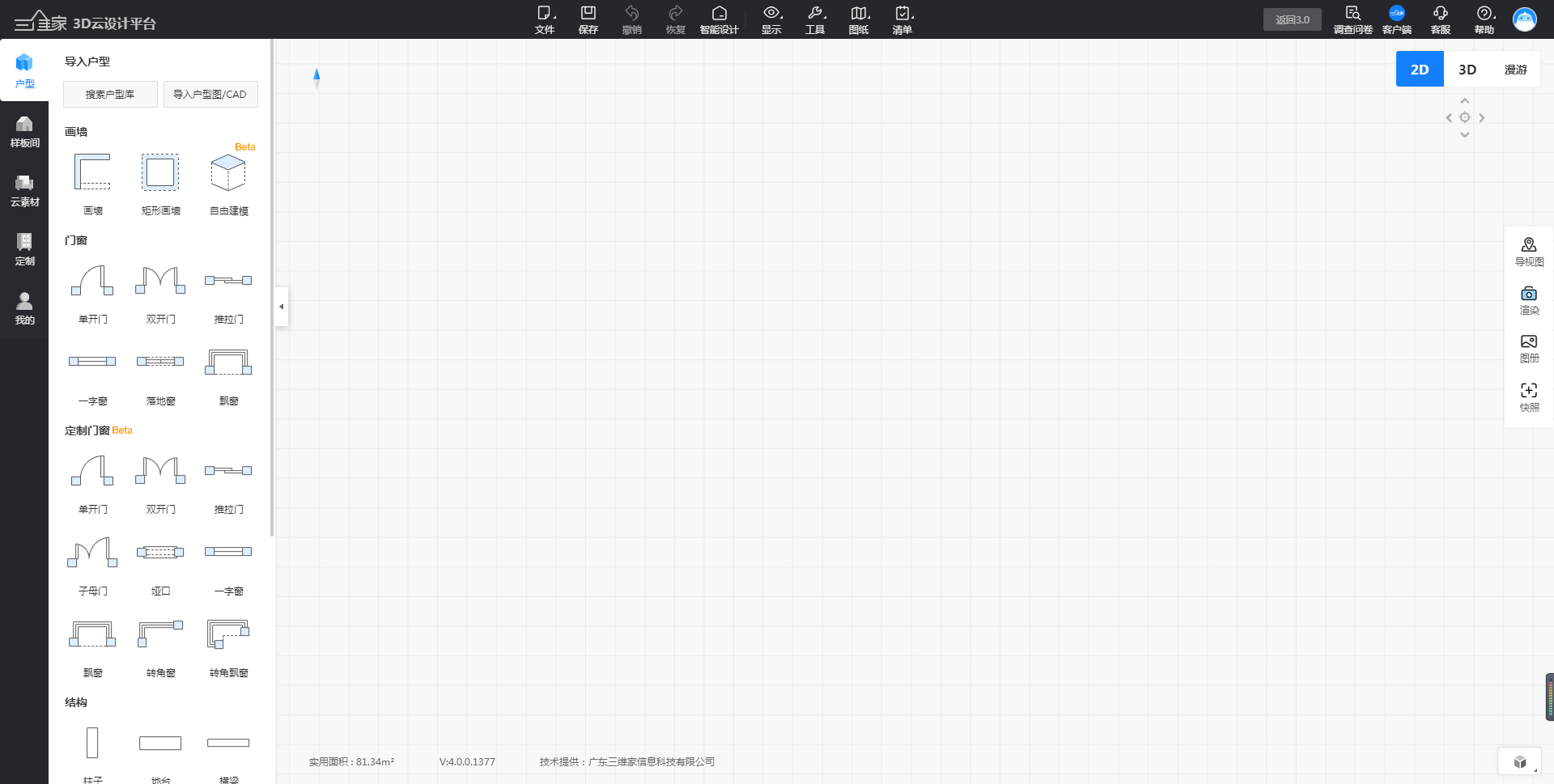自由建模-造型繪制
定義:自由建模-基礎(chǔ)造型繪制���,支持線段�����、矩形、多邊形����、圓、圓弧的快速繪制����,具體繪制操作方法如下。
學(xué)習(xí)目標(biāo):
一��、基礎(chǔ)造型繪制
1����、來到3D云設(shè)計(jì)平臺(tái)���,鼠標(biāo)左鍵點(diǎn)擊進(jìn)入“戶型”--“自由建模”。
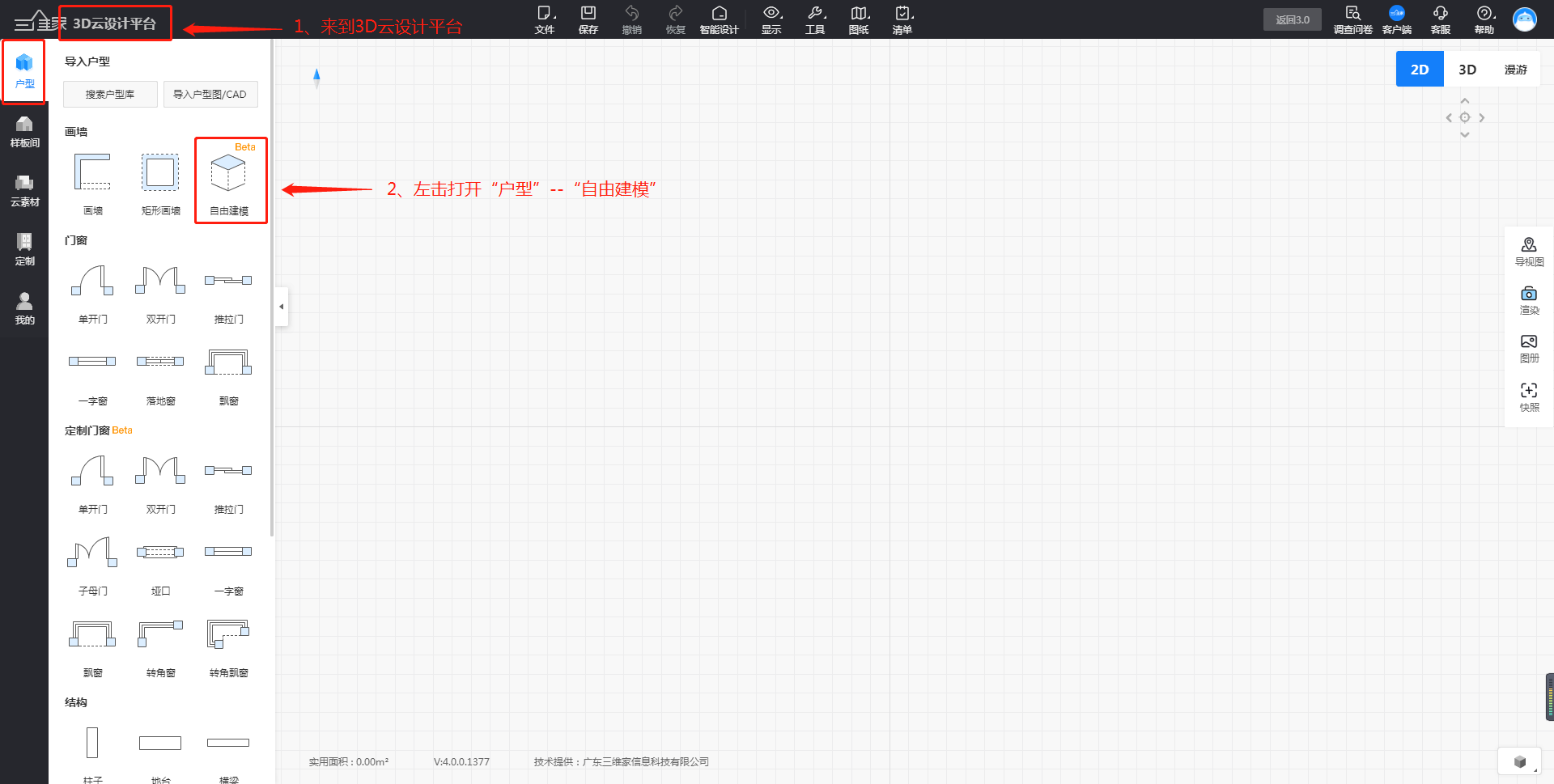
2���、線段繪制:
(1)左擊上方“繪制”--“線段”或按快捷鍵“L”進(jìn)入���。

(2)鼠標(biāo)左擊確定線段起點(diǎn),接著繼續(xù)左擊定好下一個(gè)轉(zhuǎn)折點(diǎn)�����,若需要進(jìn)行繪制線段��,可移到鼠標(biāo)到需要的方向后���,直擊輸入數(shù)值����,左下角可實(shí)時(shí)查看輸入的數(shù)值��,尺寸無誤����,即可回車“Enter”回車確定��。
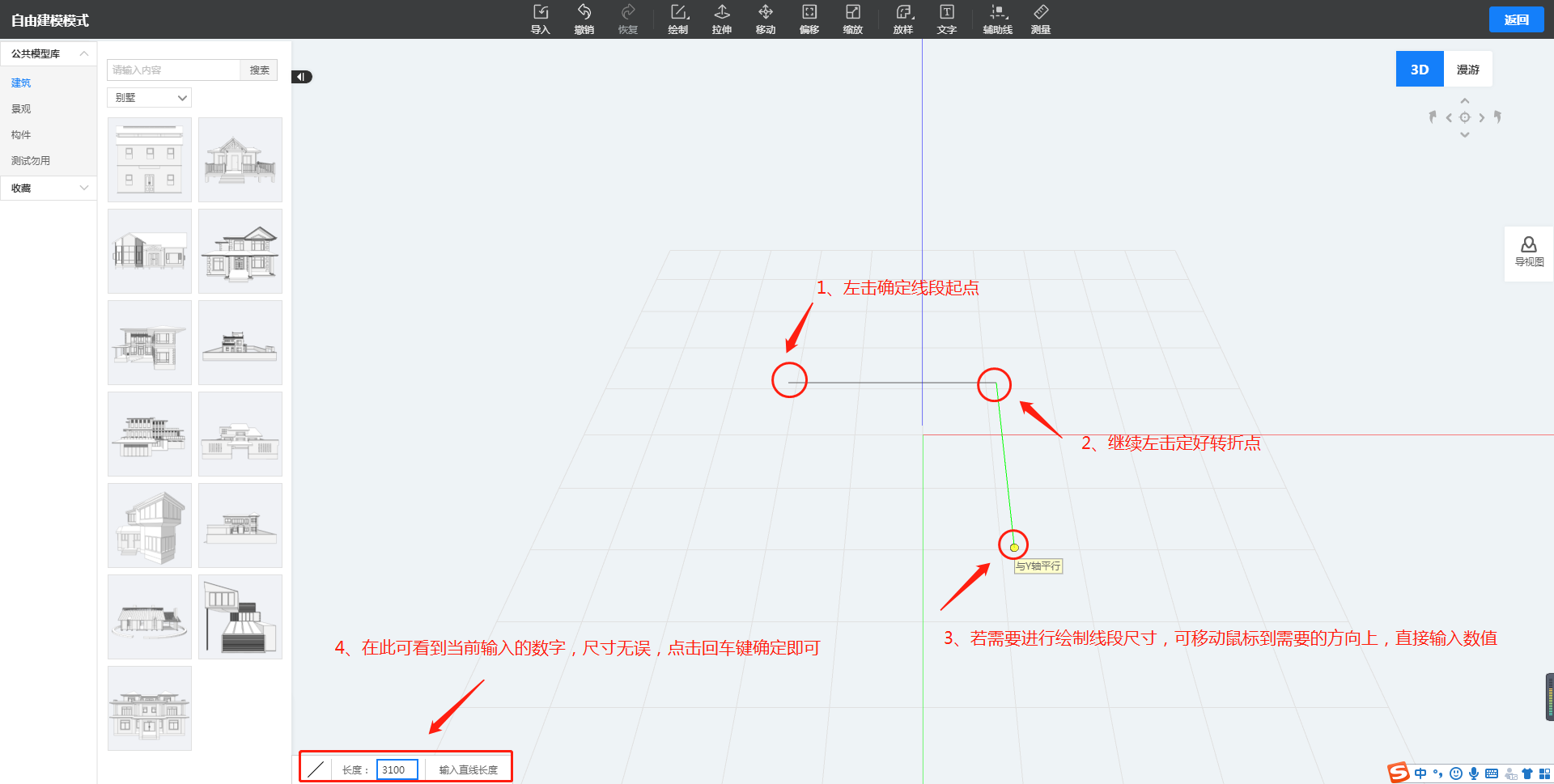
(3)線段繪制時(shí)��,會(huì)出現(xiàn)“與x/y/z軸平行”的提示:其表示該位置的線段處于橫平豎直的狀態(tài)�����,沒有畫歪����。繪制完成后����,雙擊鼠標(biāo)右鍵退出繪制。(x軸=從左到右�����,y軸=從前到后����,z軸=從上到下)
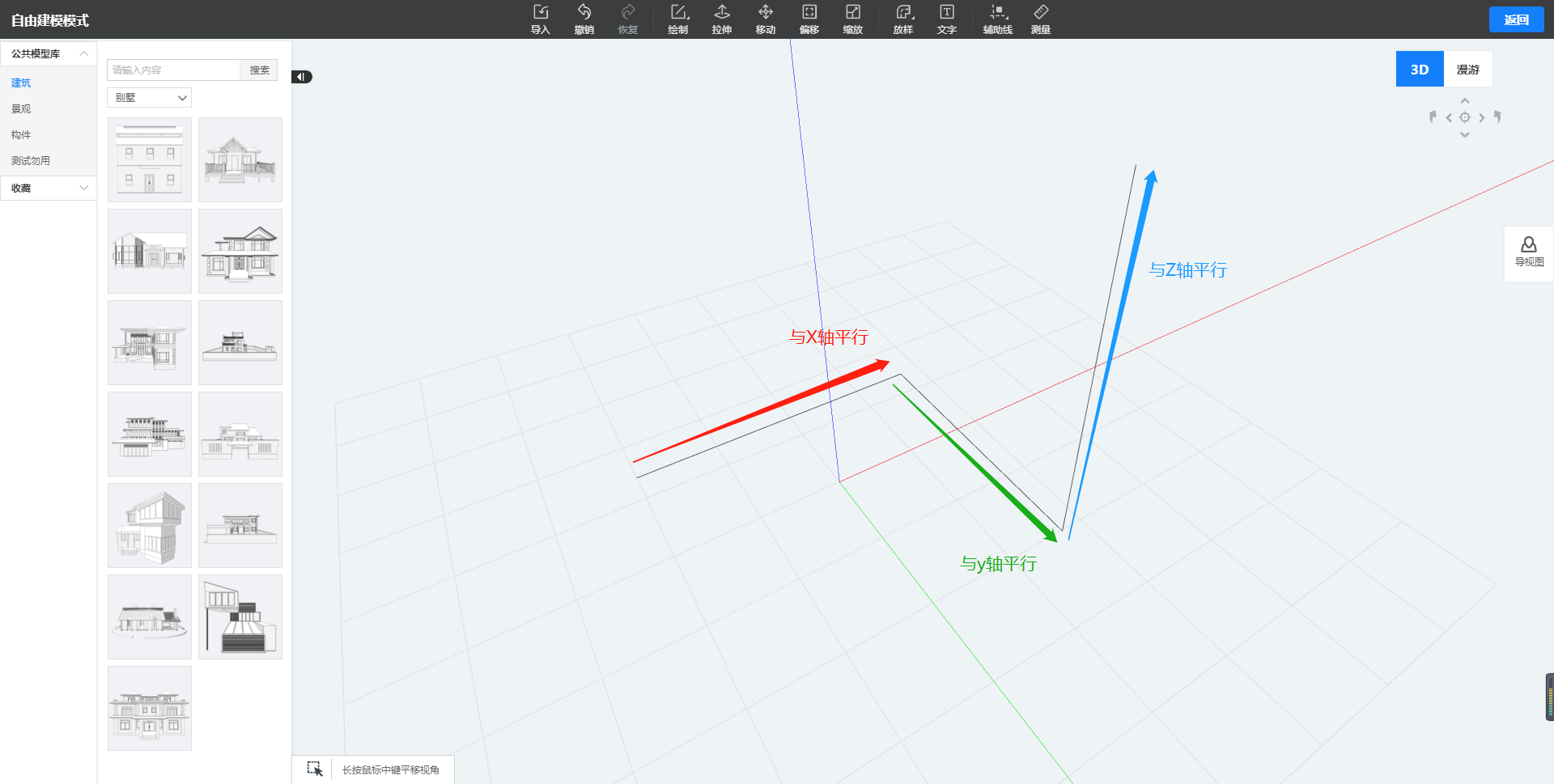
(4)若不小心畫錯(cuò)了��,可左擊選中畫錯(cuò)的線進(jìn)行“刪除”。
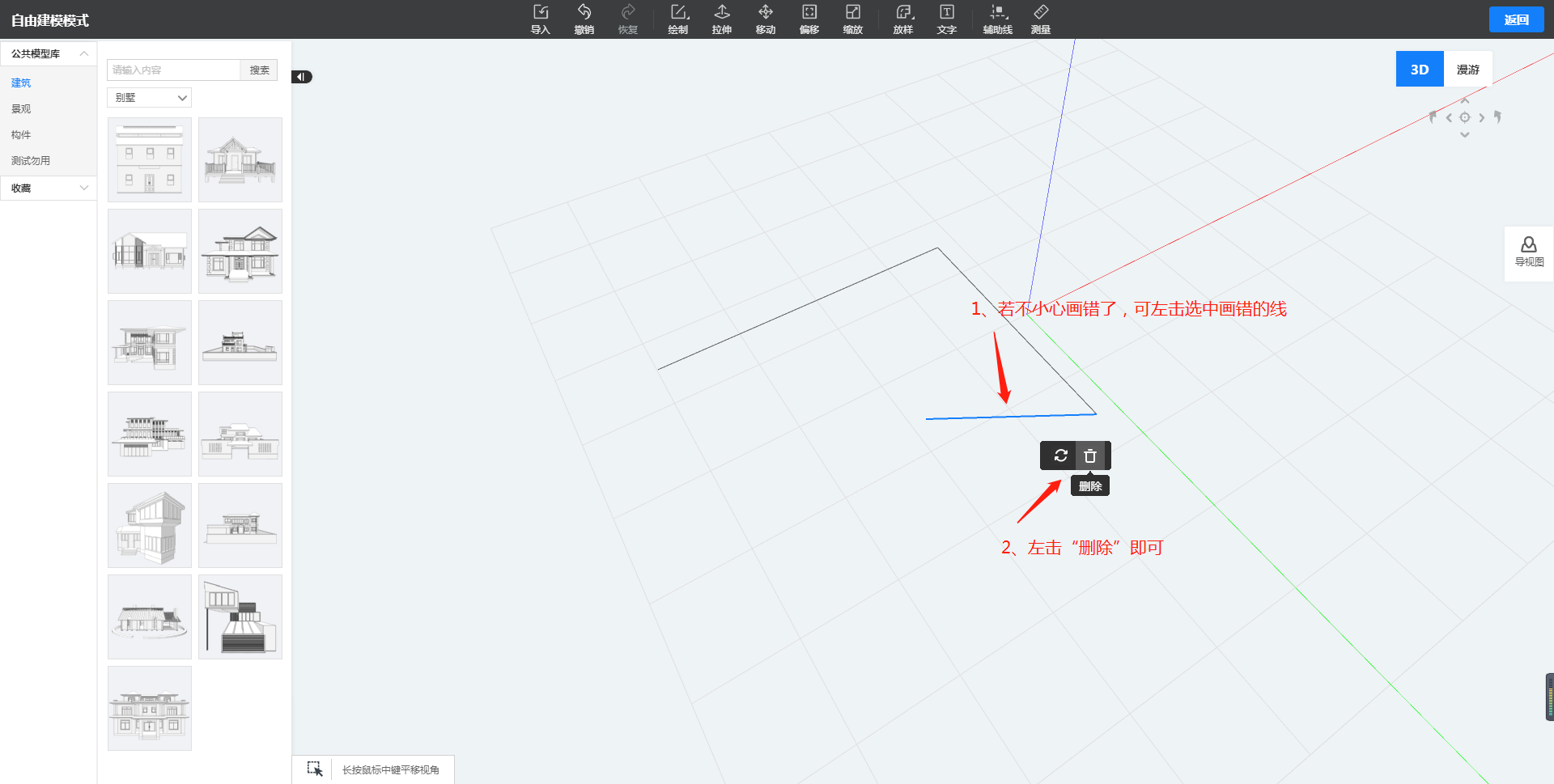
(5)線段太多的情況下���,想要快速刪除�����,可按住鼠標(biāo)左鍵框選線段���,左擊“刪除”。
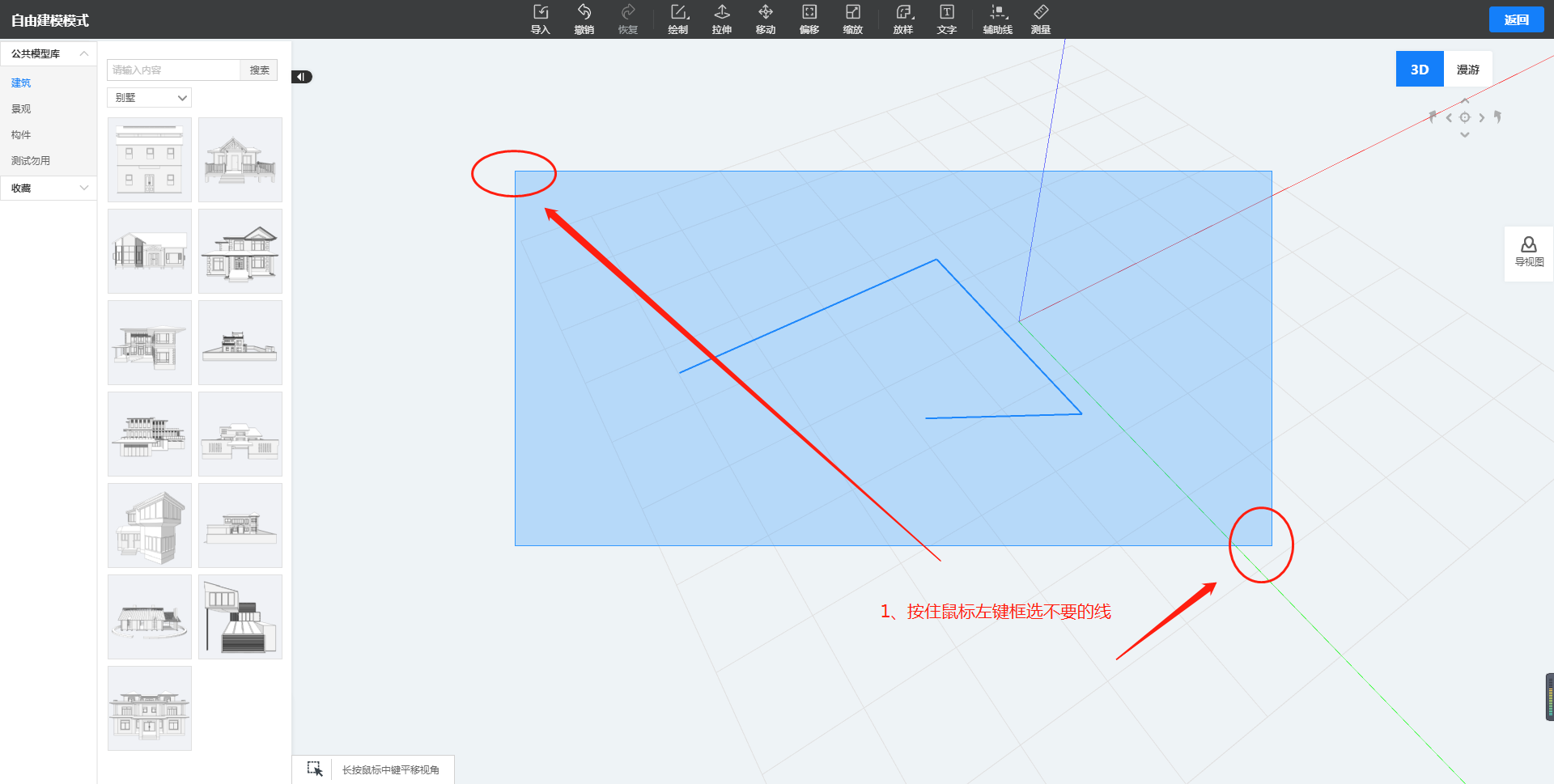
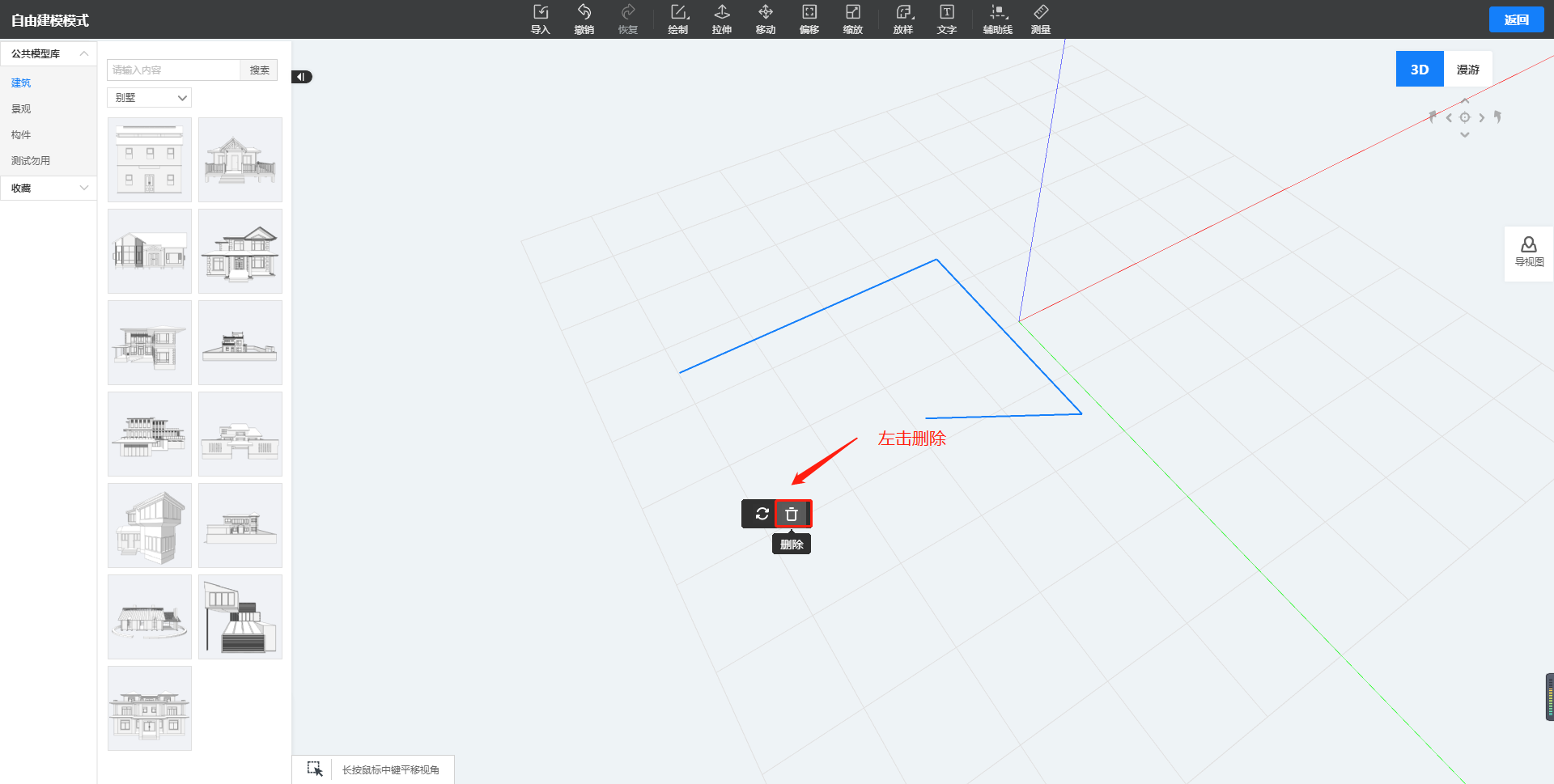
3�����、矩形繪制:
(1)左擊上方“繪制”--“矩形”或按快捷鍵“R”進(jìn)入���。
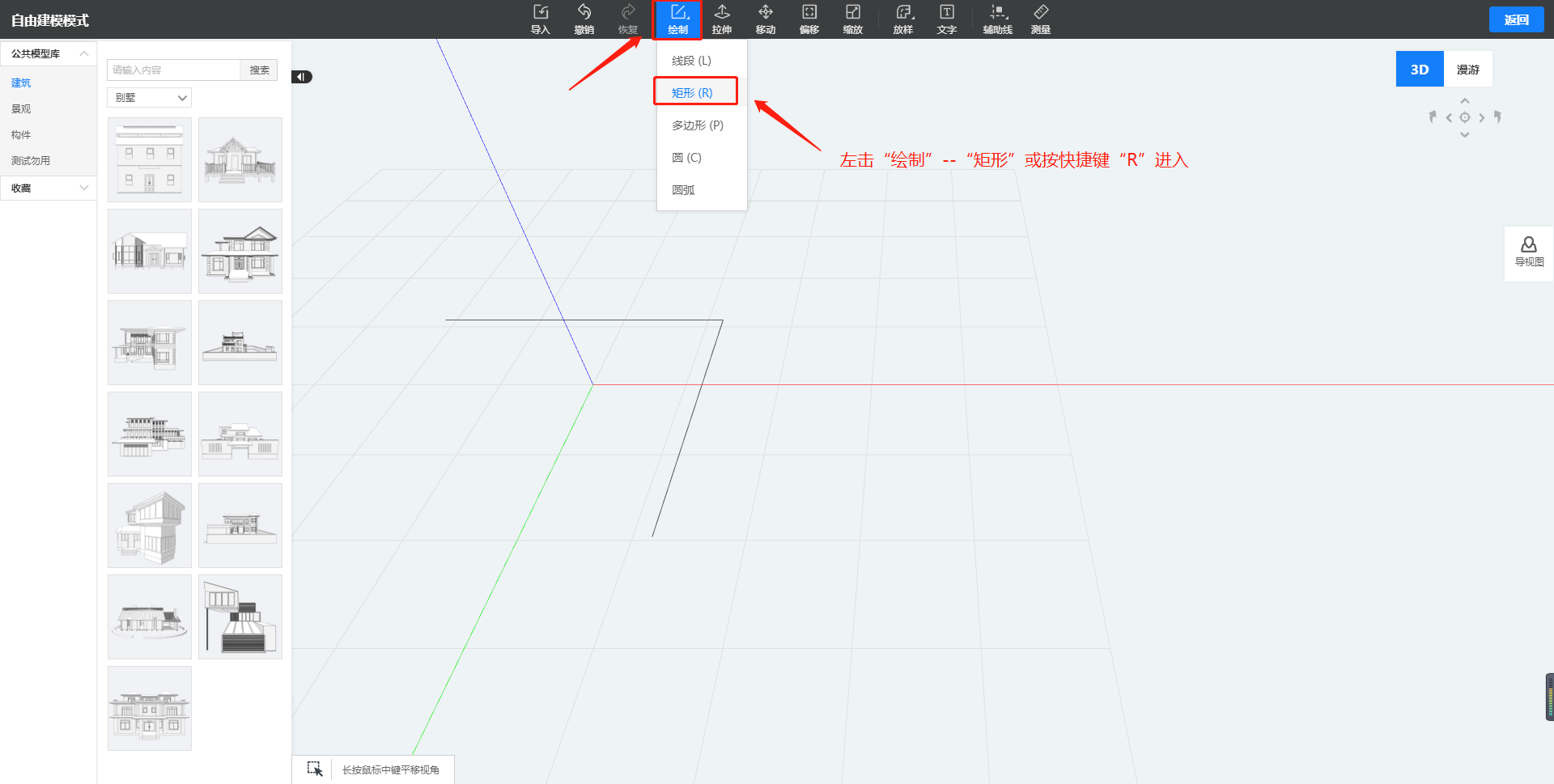
(2)鼠標(biāo)左擊確定矩形起點(diǎn)����,移到到終點(diǎn)位置保持不動(dòng)�,先不要左擊確定。
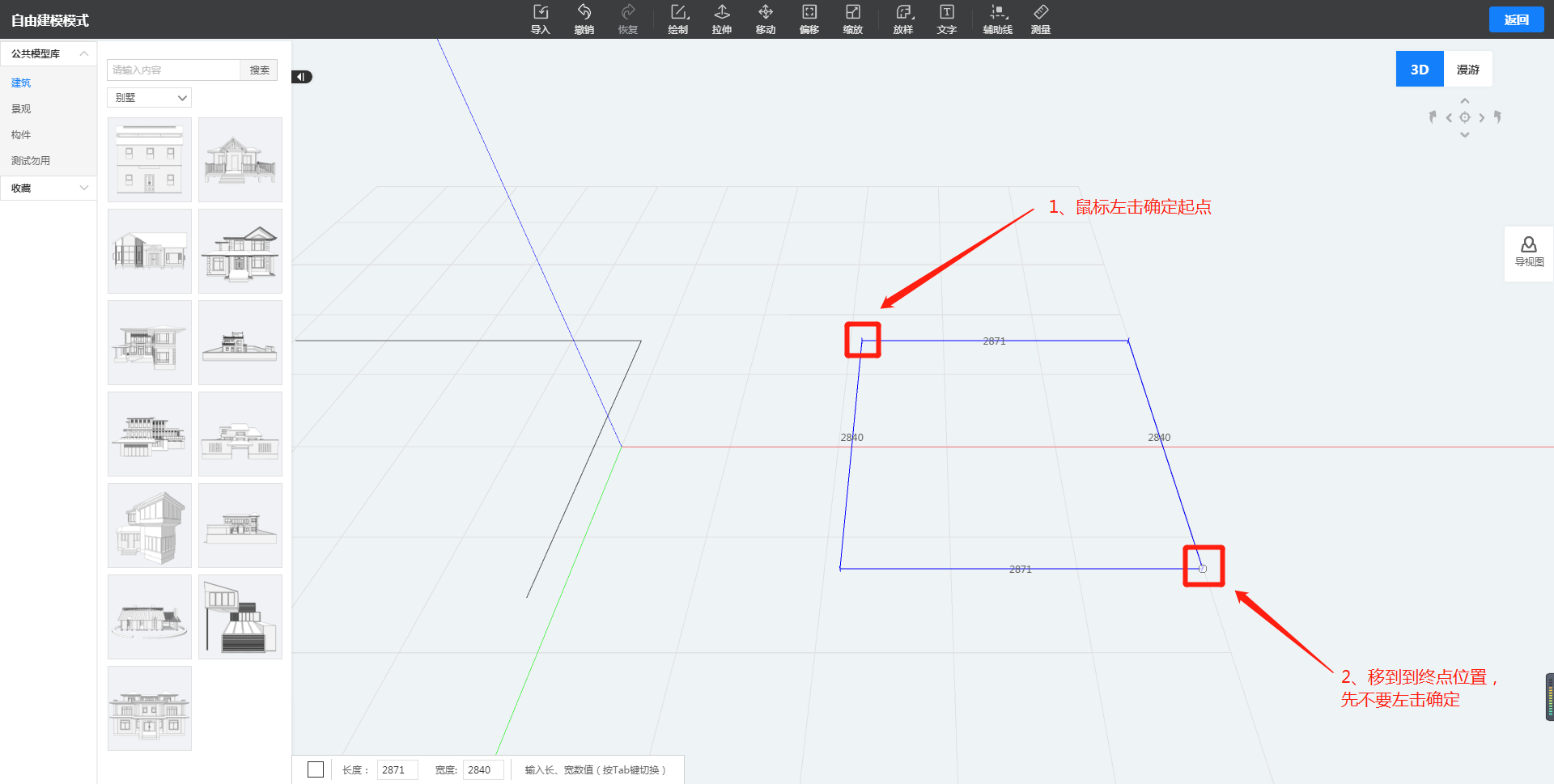
(3)直接輸入數(shù)值確定矩形大小���,如長(zhǎng)度修改為3147����,接著按Tab鍵切換到寬度值,將其修改為3099��,回車“Enter”鍵確定��。繪制完成后����,雙擊鼠標(biāo)右鍵退出繪制。
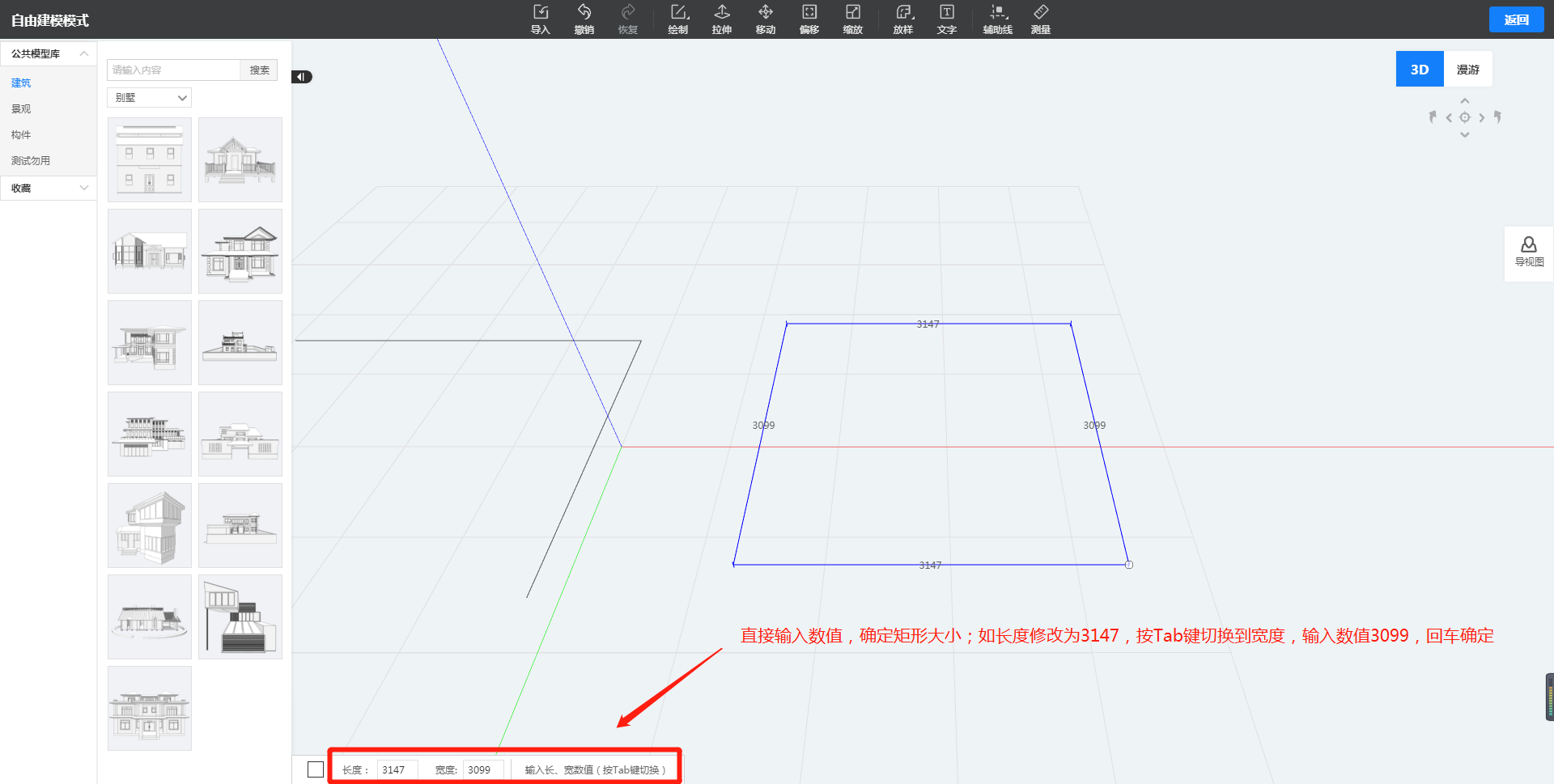
4�、多邊形繪制:
(1)左擊上方“繪制”--“多邊形”或按快捷鍵“P”進(jìn)入。
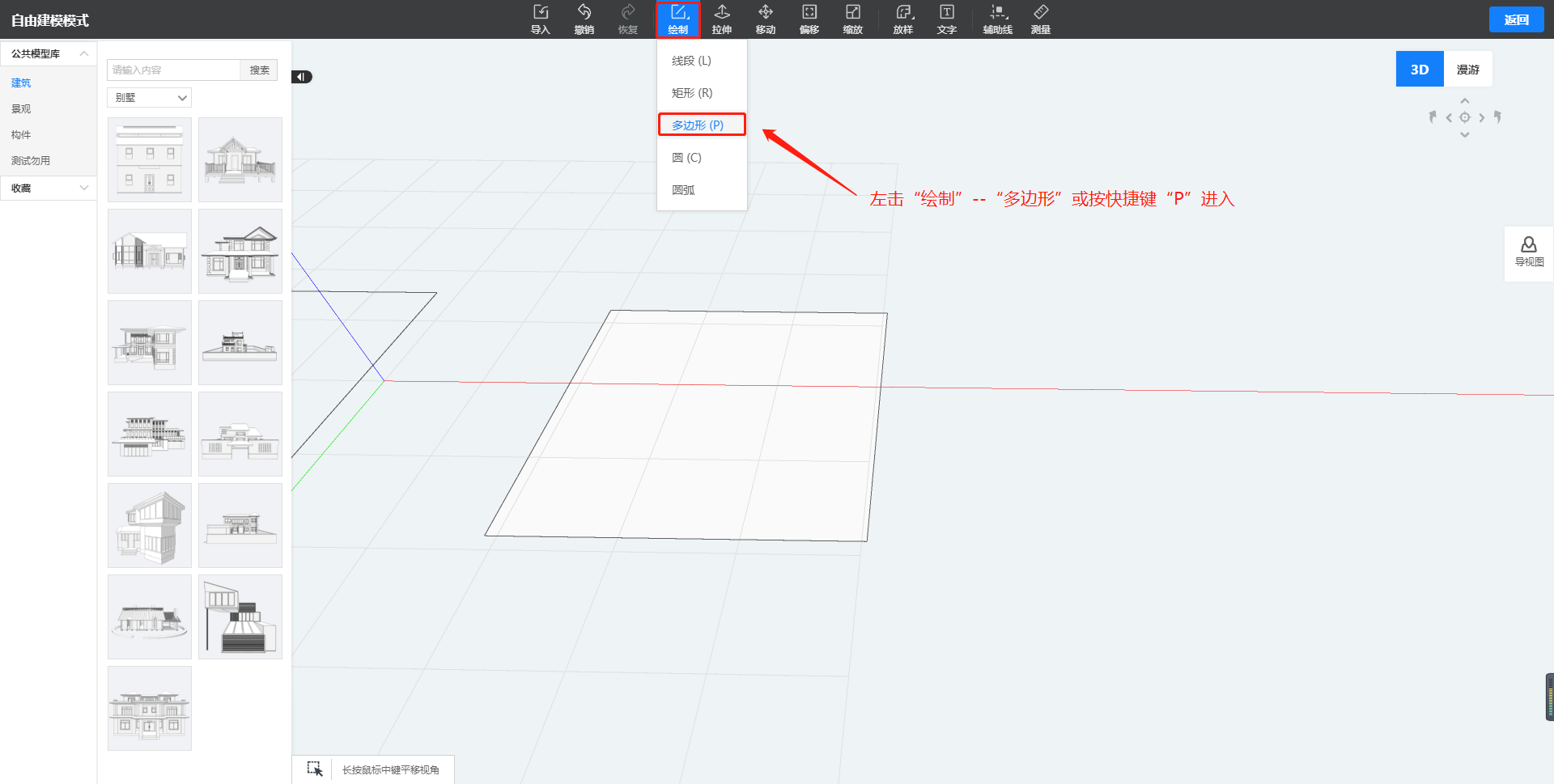
(2)選擇多邊形繪制之后����,先輸入想要的邊數(shù),如“6”�����,回車“Enter”鍵確定��。
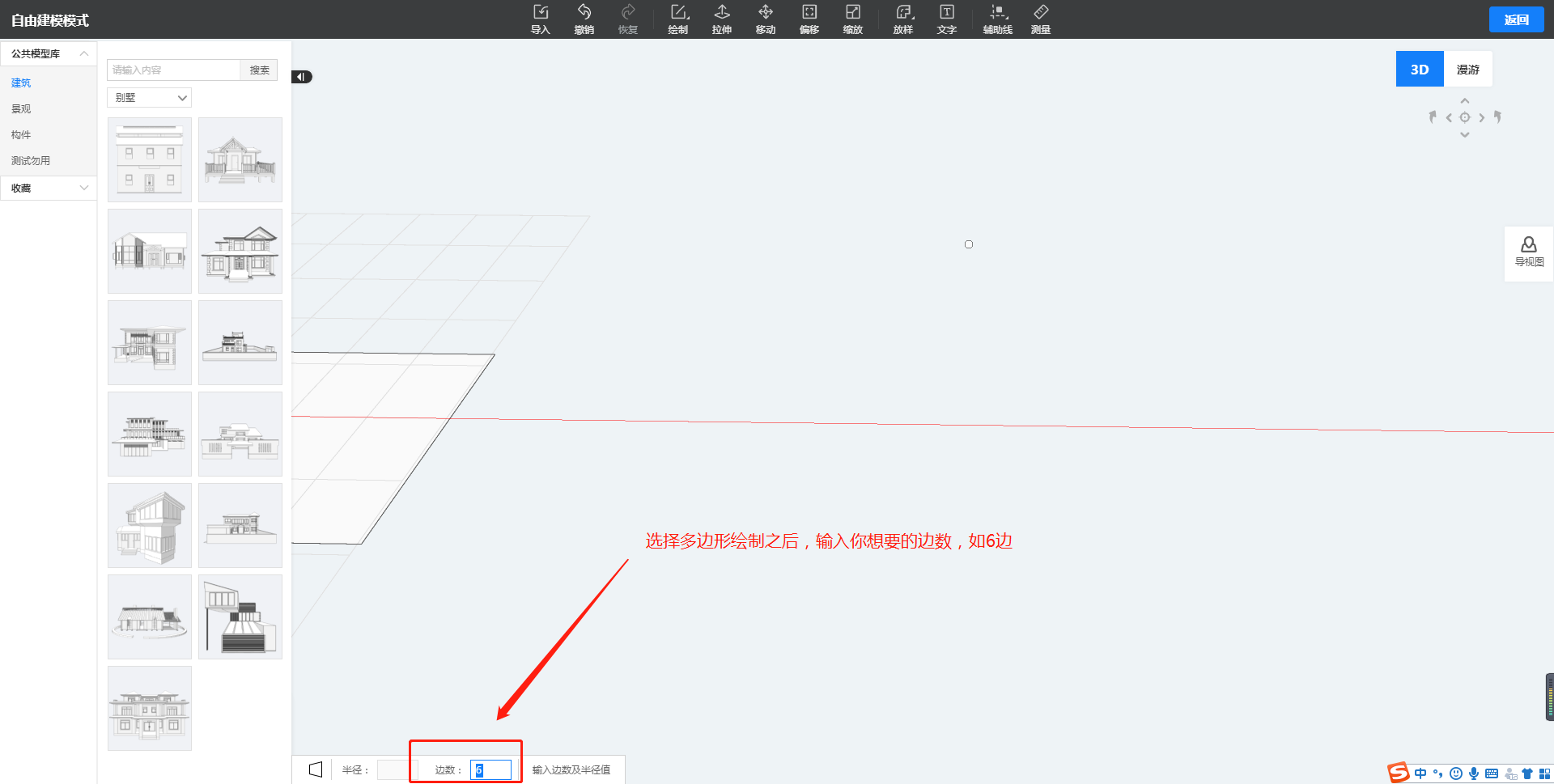
(3)左擊確定圓心��,再輸入對(duì)應(yīng)的半徑大小即可�����,如半徑設(shè)置為“2050”���,回車“Enter”鍵確定���。
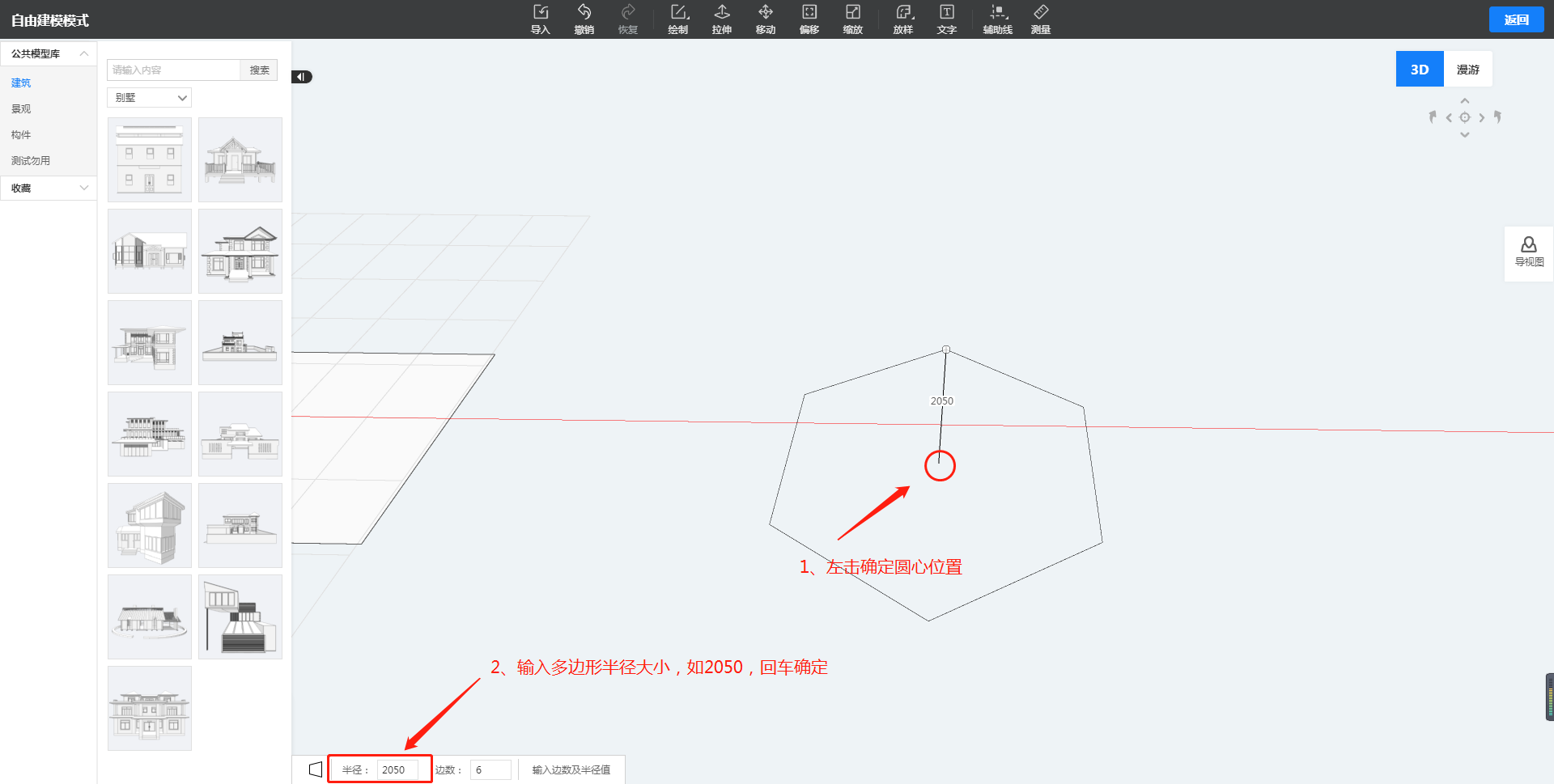
5、圓形繪制
(1)左擊上方“繪制”--“圓形”或按快捷鍵“C”進(jìn)入����。
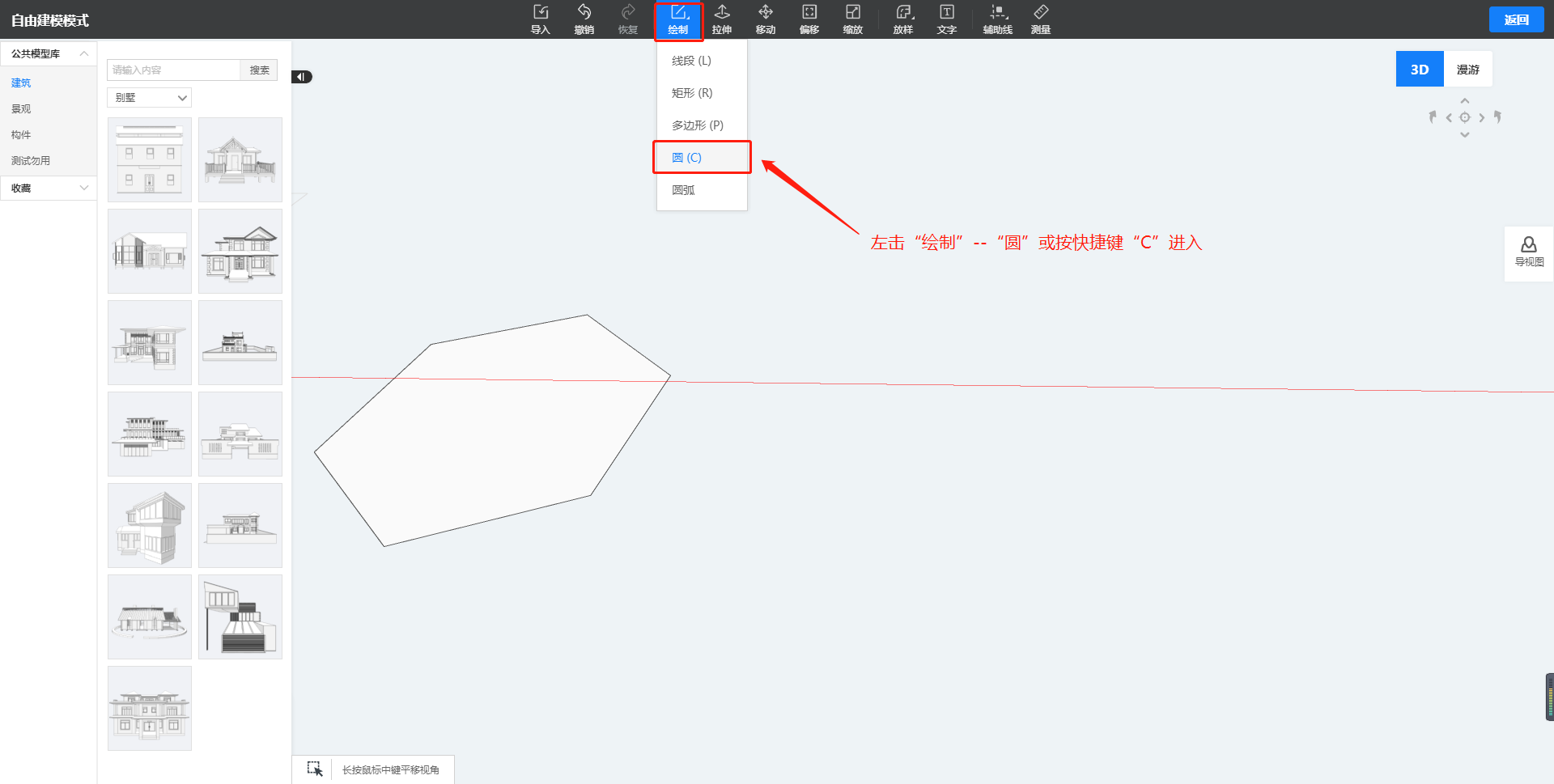
(2)左擊確定圓心位置�,輸入數(shù)值設(shè)置圓的半徑���,如輸入3000��,回車“Enter”鍵確定�。
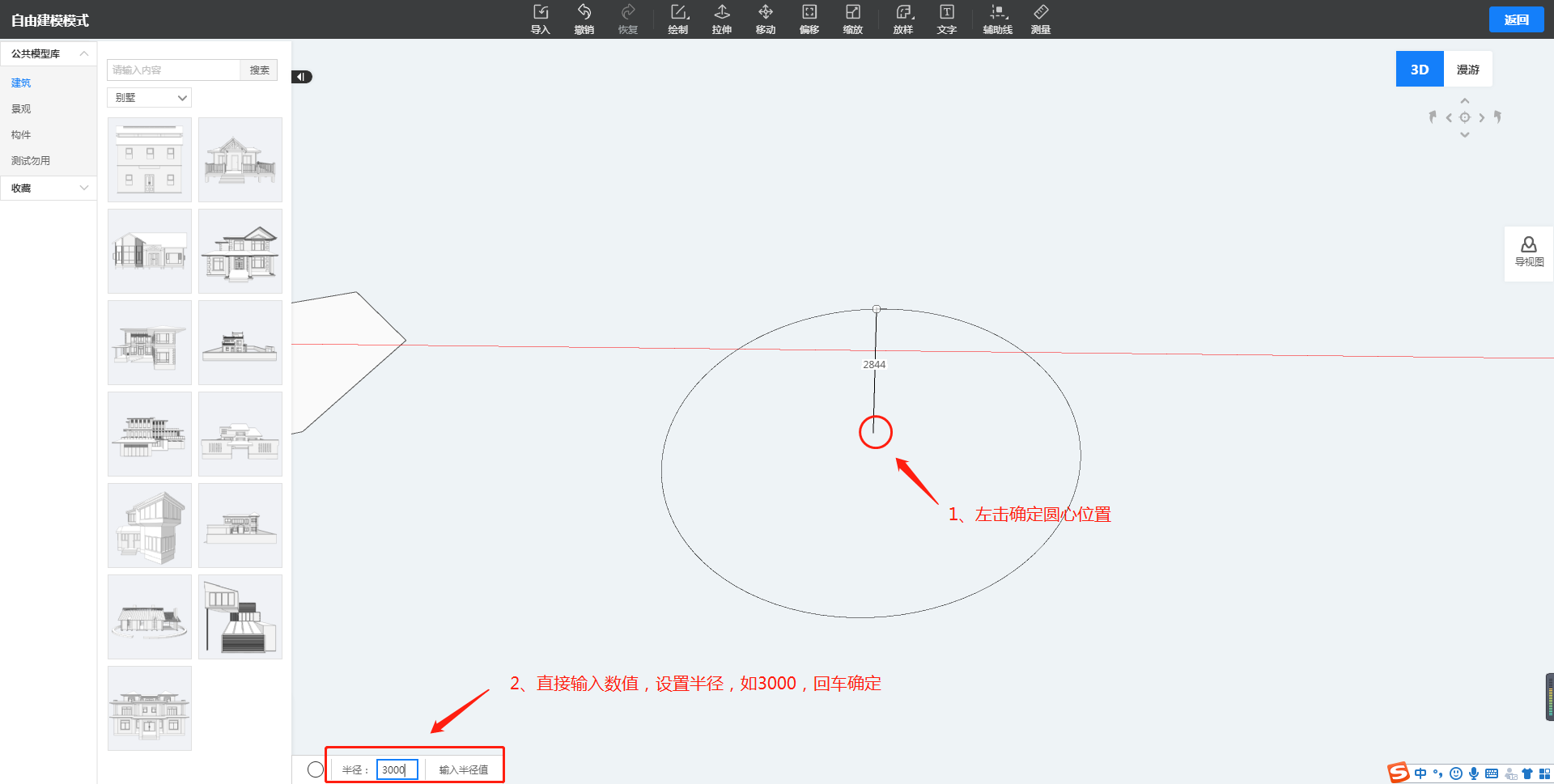
6����、圓弧繪制
(1)左擊上方“繪制”--“圓弧”。
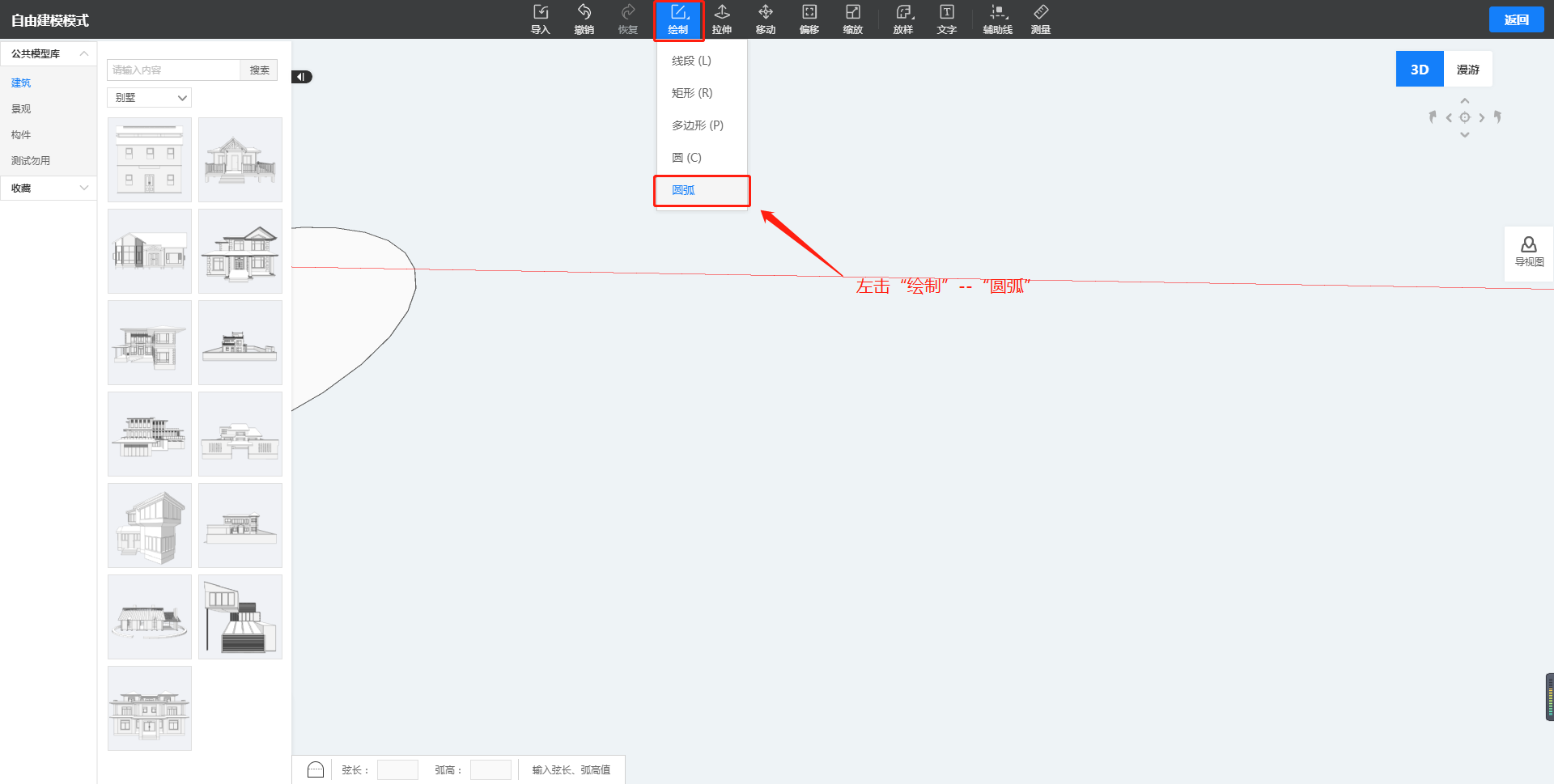
(2)左擊確定起點(diǎn)�����,移動(dòng)鼠標(biāo)到需要的方向上;然后直接輸入數(shù)值�����,將弦長(zhǎng)設(shè)置為4000���,回車“Enter”鍵確定���。
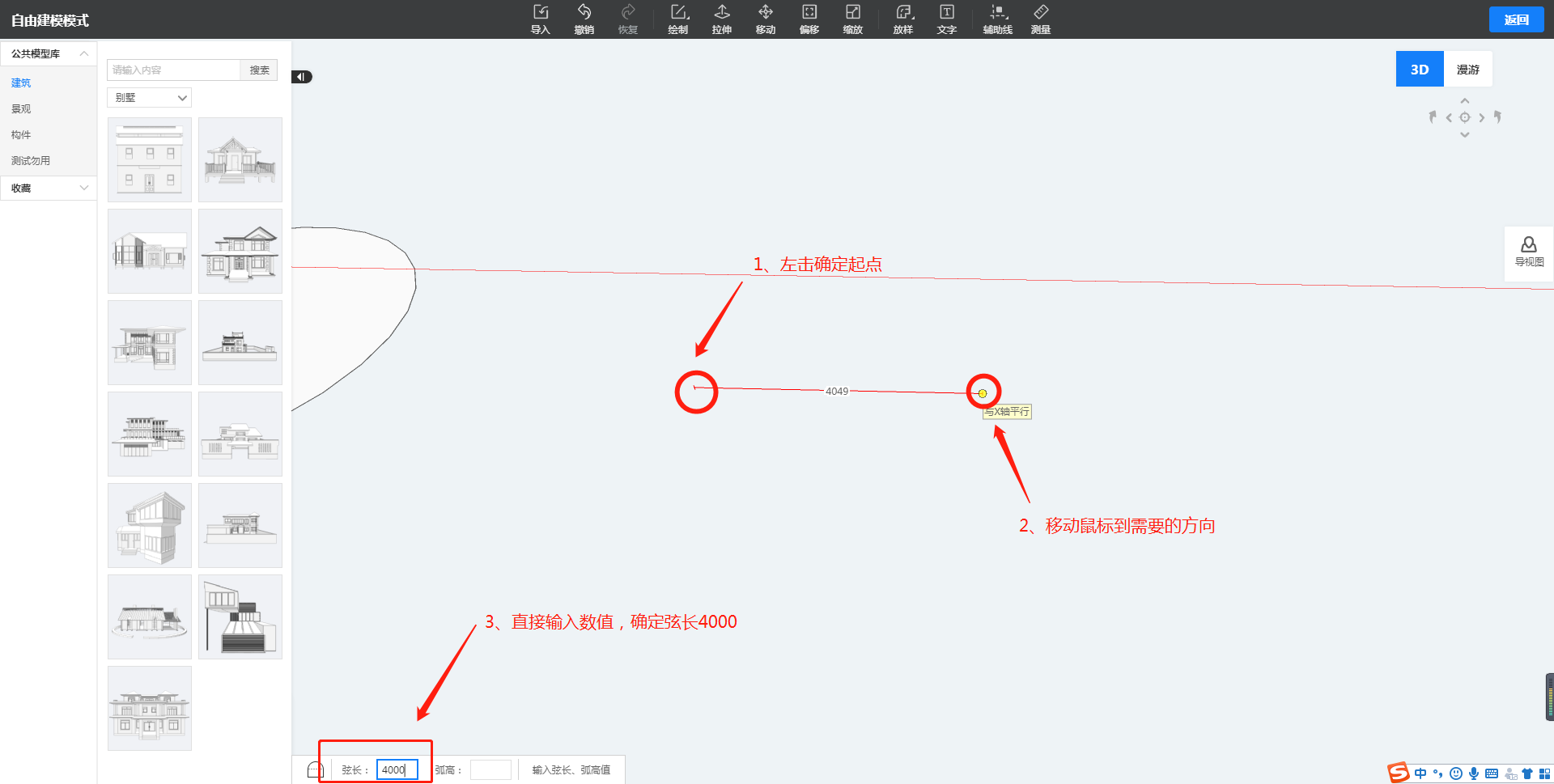
(3)移動(dòng)鼠標(biāo)的同時(shí)會(huì)跟著出現(xiàn)一段弧線,把鼠標(biāo)移動(dòng)到對(duì)應(yīng)的位置上����,直接輸入數(shù)值,將弧高設(shè)置為1250����,回車“Enter”鍵確定。
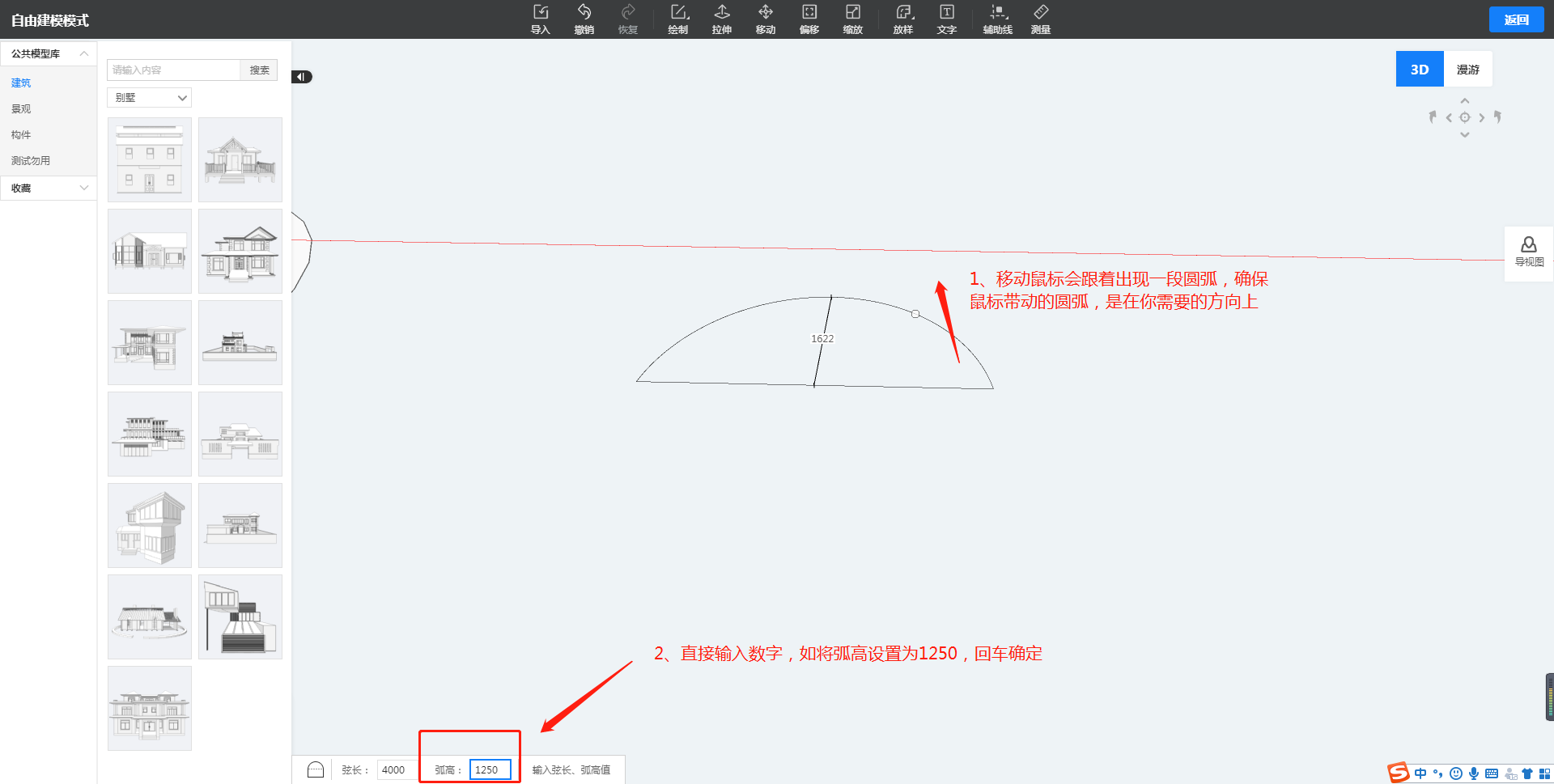
如果對(duì)以上內(nèi)容有疑問���,或者有軟件其他操作問題�����,推薦您到3D設(shè)計(jì)頁面��,點(diǎn)擊右上角【聯(lián)系客服】進(jìn)行提問����,我們會(huì)在工作時(shí)間為您提供一對(duì)一的服務(wù)!